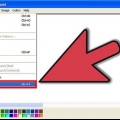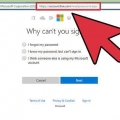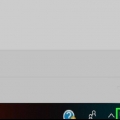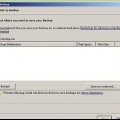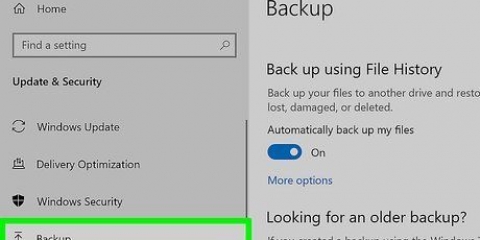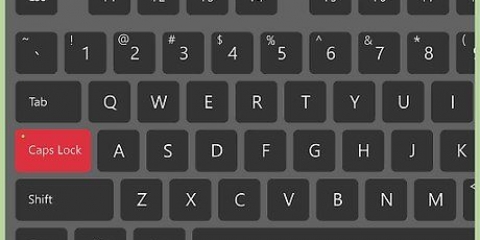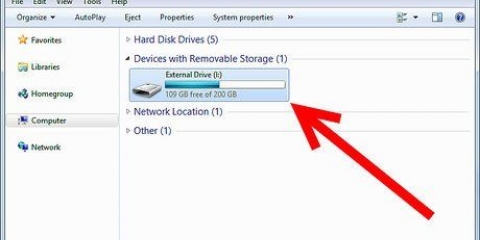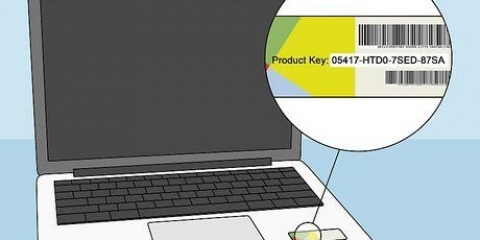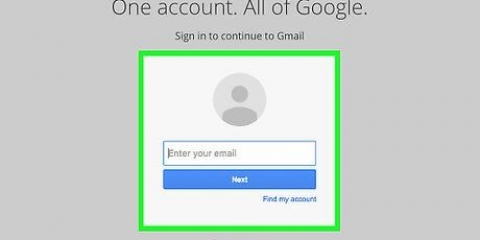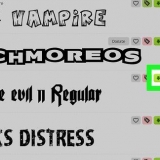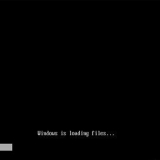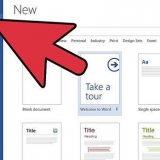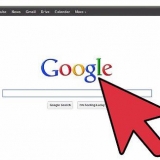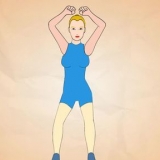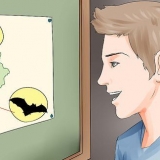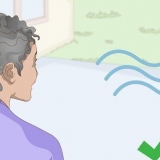For at køre `chkdsk` med fejlgendannelse skal du skrive `chkdsk c:/f`. Erstat `c` med bogstavet for det diskdrev, du vil reparere. For at køre `chkdsk` og rette fejl, finde dårlige sektorer og gendanne data, skriv `chkdsk c:/r`. Erstat `c` med bogstavet for det diskdrev, du vil reparere. Du kan blive bedt om at genstarte din pc, hvis drevet er i brug. Hvis ja, tryk på Y-tasten for at acceptere.


Kør chkdsk
Indhold
Chkdsk tjekker din harddisk og opretter en statusrapport baseret på filsystemet. Det kan bruges til at opdage og reparere fejl på disken. Følg denne guide til at køre `chkdsk` i enhver version af Windows, samt et lignende program i Mac OS X.
Trin
Metode 1 af 3: Via Windows (enhver version)

1. Klik på knappen Start. Vælg "Computer" eller "Denne computer". Dette åbner en liste over alle drev. Find det drev, du vil kontrollere for fejl.

2. Højreklik på diskikonet. Vælg `Egenskaber` fra menuen. I det næste vindue skal du vælge fanen `Værktøjer` eller `Hjælpeprogrammer`. Disse er simple harddiskværktøjer. Klik på Fejlkontrol. Klik på `Tjek nu...`

3. Vælg dine chkdsk-indstillinger. Du kan beslutte, om du vil have chkdsk til at rette fejl og genoprette dårlige sektorer. Hvis du markerer begge felter og vil scanne harddisken, der indeholder dit operativsystem, bliver du bedt om at genstarte din pc. Hvis du gør dette, starter `chkdsk` før Windows starter.
Du skal være logget ind som administrator.
Metode 2 af 3: Via kommandoprompt

1. Genstart din computer. Mens computeren starter, skal du trykke på F8-tasten gentagne gange, indtil skærmen `Avancerede opstartsindstillinger` vises. Denne menu giver dig mulighed for at starte en kommandoprompt uden at indlæse Windows.

2. Vælg `Sikker tilstand med kommandoprompt`. Computeren fortsætter med at starte, og du vil se en oversigt over de drivere, der indlæses. Når de er indlæst, vil du se kommandoprompten.

3. Kør `chkdsk`. Skriv `chkdsk` (uden anførselstegn) og tryk på `Enter` for at kontrollere det aktuelle drev uden at rette nogen fejl.
Metode 3 af 3: Via Mac OS X

1. Start Diskværktøj. Diskværktøjet tilbyder de samme muligheder som `chkdsk` til Windows-maskiner. Du skal bruge en Mac OS X installations-dvd.

2. Tænd for Mac og indsæt cd`en. Tryk og hold `C`-tasten nede. Indlæser hjælpeprogrammet Setup til Mac OS. Vælg dit foretrukne sprog for at fortsætte.

3. Åbn Diskværktøj. Du kan finde det i skrivebordsmenuen. Vælg den harddisk, du vil reparere, og klik på `Repair Volume`.
Hvis `Gendan volumen` lykkedes, kan du også køre `Gendan tilladelser`.
Оцените, пожалуйста статью
Populær